你有没有想过,在忙碌的工作中,如何轻松地安排一场Skype会议呢?别急,今天就来手把手教你如何在Outlook中设置Skype会议,让你的沟通无障碍,效率翻倍!
一、打开Outlook,开启Skype会议之旅

1. 找到日历:首先,打开你的Outlook,点击左上角的“日历”,这样你就能看到你的日程安排了。
2. 新建Skype会议:在日历界面,你会看到“新建事件”按钮,点击它,然后选择“Skype会议”。
3. 填写基本信息:接下来,你需要填写会议的基本信息。在“收件人”栏里,输入你想要邀请的与会者的电子邮件地址,用分号隔开。在“主题”栏里,写上你的会议主题。
二、会议室的“家”,你选对了吗?
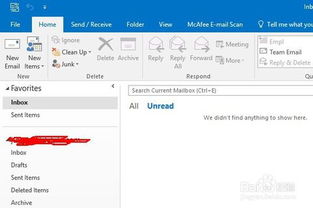
1. 查找会议室:如果你需要在会议室召开会议,可以点击“会议室查找工具”,在会议选项卡的“选项”部分中查找会议室,或者在“位置”框中直接输入会议室名称。
2. 选择时间:在“开始时间”和“结束时间”栏里,设置你的会议时间。如果你需要帮助找到适合所有人的时间,可以点击“显示日程助理”,它会帮你找到最佳时间。
三、会议细节,一个都不能少
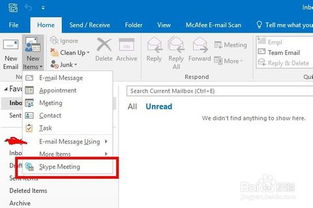
1. 添加日程:在会议区域中,你可以添加一些日程细节,比如会议议程、注意事项等。
2. 附件大法:如果你需要在会议中展示文件,比如PPT、Word、Excel等,你可以预先把这些附件加载到Skype for Business会议中。
四、会议邀请,一键发送
1. 发送邀请:设置好所有信息后,点击“发送”按钮,你的会议邀请就会发送给所有与会者。
2. 跟踪回复:Outlook会自动跟踪与会者的回复,并在你的日历上保留时间。
五、Skype for Business,你的沟通利器
1. Skype for Business客户端:如果你还没有安装Skype for Business客户端,可以前往微软官网下载并安装。
2. 登录Skype for Business:安装完成后,登录你的Skype for Business账户,准备开始会议。
3. 加入会议:在收到会议邀请后,点击链接即可加入会议。
六、注意事项
1. 检查网络:在会议前,请确保你的网络连接稳定,以免在会议中出现问题。
2. 测试设备:在会议前,测试一下你的麦克风、摄像头等设备,确保它们正常工作。
3. 提前准备:在会议前,准备好你需要展示的文件和资料,以免在会议中手忙脚乱。
通过以上步骤,你就可以在Outlook中轻松设置Skype会议了。快来试试吧,让你的沟通更加高效、便捷!
